Última actualización el: 8 de mayo de 2023
¿Manejas varias cuentas Exchange? Estar al tanto de todas tus cuentas de correo electrónico, cada una con sus propios calendarios, contactos, mensajes y tareas, puede llegar a ser muy abrumador. Sin embargo, hay formas de ayudarte a mantenerte al día. Te mostramos formas de hacer su vida más fácil mientras maneja múltiples cuentas del servidor de correo más popular para las empresas, Microsoft Exchange Server.
El servidor Exchange está detrás de los clientes de correo electrónico más populares, como el Outlook y el Office 365. Independientemente de si quieres sincronizar dos calendarios Office 365, o sincronizar dos calendarios Outlook, lo que ocurre entre bastidores es que sincronizas dos calendarios Exchange, siempre que tu cuenta sea una cuenta Exchange.
En este artículo también hablaremos de cómo enfocar los problemas si tienes una mezcla de cuentas Exchange con cuentas de Google Workspace (antes G Suite).
En resumen, si eres un usuario de la cuenta Exchange, ¡sigue leyendo!
Sincronización del servidor Exchange
Hipotéticamente, digamos que usted trabaja para dos empresas (A y B), y dispone de dos cuentas del Servidor Exchange, una para cada empresa. Sus mensajes de correo electrónico, contactos, calendarios, tareas y notas están separados en estas dos cuentas diferentes. Esto significa que tendrá que hacer muchas idas y venidas para ver, por ejemplo, si tiene un hueco libre en su calendario el martes por la tarde. Muchos consultores, empleados externos e incluso profesores universitarios saben exactamente lo que se siente, y luchan por mantener sus múltiples cuentas.
Esto nos lleva a preguntas que recibimos con bastante frecuencia, como por ejemplo "¿Hay alguna forma de sincronizar simplemente dos cuentas del Exchange?" o "¿Cómo puedo sincronizar mis dos calendarios del Exchange?".
Sí, uno podría pensar que esto sería fácil, dado que estas cuentas son del mismo proveedor, ¿verdad? Pues bien, desgraciadamente, no es tan fácil como podría pensarse. Aun así, hay diferentes enfoques que puedes adoptar, cada uno de los cuales funciona mejor en un escenario específico.
Estos son los cuatro enfoques de la sincronización del Servidor Exchange que trataremos en este artículo:
Comencemos con una opción que le permite sincronizar sus cuentas de Exchange que se utiliza principalmente cuando tiene Exchange en combinación con Outlook.
1. Migración Unidireccional
Esto es ideal si ya no desea utilizar una de sus cuentas Exchange, o si la va a utilizar raramente. Funciona si su atención se centra en los mensajes de correo electrónico y necesita decidir de antemano qué cuenta será la principal.
Supongamos que la cuenta principal es B y la secundaria A. Puedes simplemente configurar tu cuenta para que reenvíe todos los correos electrónicos a tu cuenta B utilizando el Asistente de Reglas. Te da la opción de incluir las convocatorias de reunión, para que también se actualice tu calendario (para nuevas convocatorias y suponiendo que no crees citas manualmente).
Especifique la cuenta A:
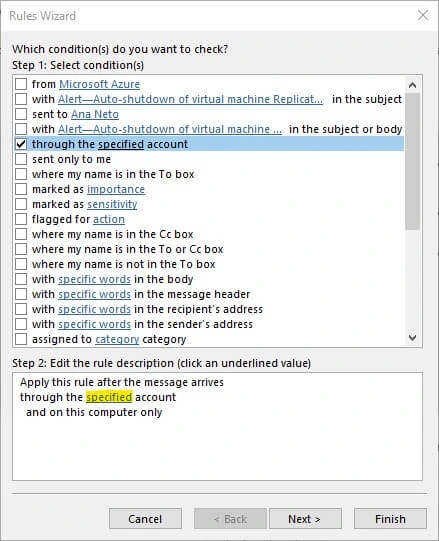
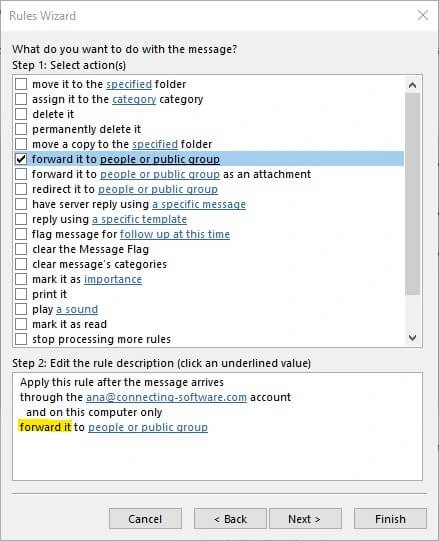
2. Sincronización Outlook
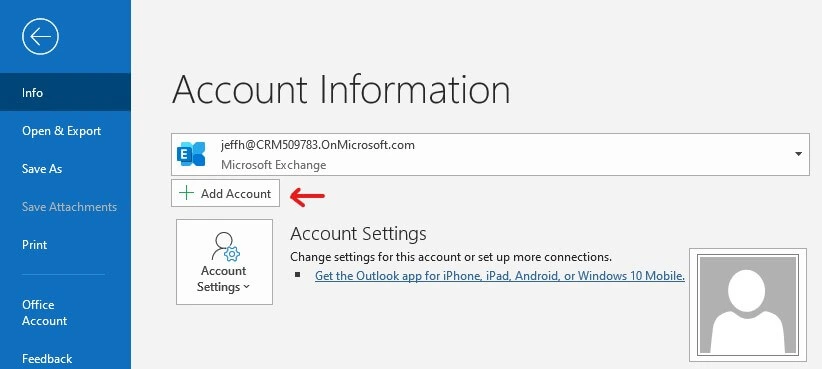
Sin embargo, todas sus propiedades permanecerán separadas, a menos que utilice dos cuentas en un mismo dominio. En realidad no se sincronizará Outlook, es sólo que puede ver la información de varias cuentas de intercambio más de cerca. Esto significa que tendrás que hacer clic a través de tus cuentas para ver sus citas, contactos, tareas, etc., lo que no es ideal.
Esto no será un dolor de cabeza sólo para ti, cualquier espectador externo que intente comprobar tu disponibilidad en un calendario tendrá que pasar por el mismo calvario. Esto no sincroniza calendarios Outlook de diferentes cuentas. Por ejemplo, el observador puede ver tiempo libre en un calendario, pero un evento en otro, y tendrá que comprobarlo todo para asignarte tareas o encontrar tiempo para una reunión.
3. Sincronización en dispositivos móviles mediante Exchange ActiveSync
Exchange ActiveSync (EAS) es un protocolo que se utiliza para sincronizar correos electrónicos, contactos, calendarios y tareas en dispositivos móviles, junto con la capacidad offline. Sin embargo, todo esto se sincroniza en su dispositivo, no en el propio servidor Exchange.
Tenga en cuenta que, por defecto, Exchange ActiveSync está habilitado cuando instala Microsoft Exchange Server 2016 o Exchange Server 2019. Puede gestionar esta configuración siguiendo las instrucciones de Microsoft (enlace al final del artículo).
Es importante: Exchange ActiveSync es bastante útil para mantener el control de las cosas en su dispositivo móvil, sin embargo, como se mencionó, esta sincronización sólo funciona en el móvil. No se puede utilizar en Outlook Online, Hotmail o las versiones de escritorio de Outlook, Thunderbird o Mail OS X.
4. Sincronización con uno o varios dominios y servidores Exchange
Aunque estas opciones son adecuadas para algunas personas, ahora es el momento de mostrarle cómo lo hacemos para nuestros clientes en Connecting Software. Utilizamos una herramienta que proporciona un control total y flexibilidad, permitiendo a nuestros clientes tener cualquier número de cuentas involucradas y no depender del Outlook de los usuarios. Esta potente herramienta se llama CB Exchange Server Sync.
CB Exchange Server Sync le permite sincronizar:
- Emails
- Carpetas- No te limitas a sincronizar la carpeta de la Bandeja de Entrada, puedes sincronizar los elementos enviados, los borradores, las subcarpetas, todo.
- Calendarios- Incluye etiquetas, recordatorios y eventos recurrentes
- Contactos
- Tareas
- Notas
Lo único que tiene que hacer es la configuración inicial y definir los pares de sincronización, ¡nuestra solución hace el resto automáticamente! Al introducir, por ejemplo, una nueva cita en la cuenta A, la misma cita aparecerá en la cuenta B e incluso sus detalles más pequeños, como la categoría, se sincronizarán.
Se puede hacer en una sola dirección (sincronización unidireccional) o en ambas (sincronización bidireccional). Cuando se hace una sincronización bidireccional hay que tener un poco más de cuidado con la configuración, ya que habrá que definir qué cuenta "gana" en caso de que haya conflictos. Tendrás que pensarlo bien, pero una vez que la configuración esté hecha, podrás decir con orgullo que has encontrado cómo fusionar calendarios en Outlook - ¡y podrás mantenerlos fusionados incluso cuando se actualicen!
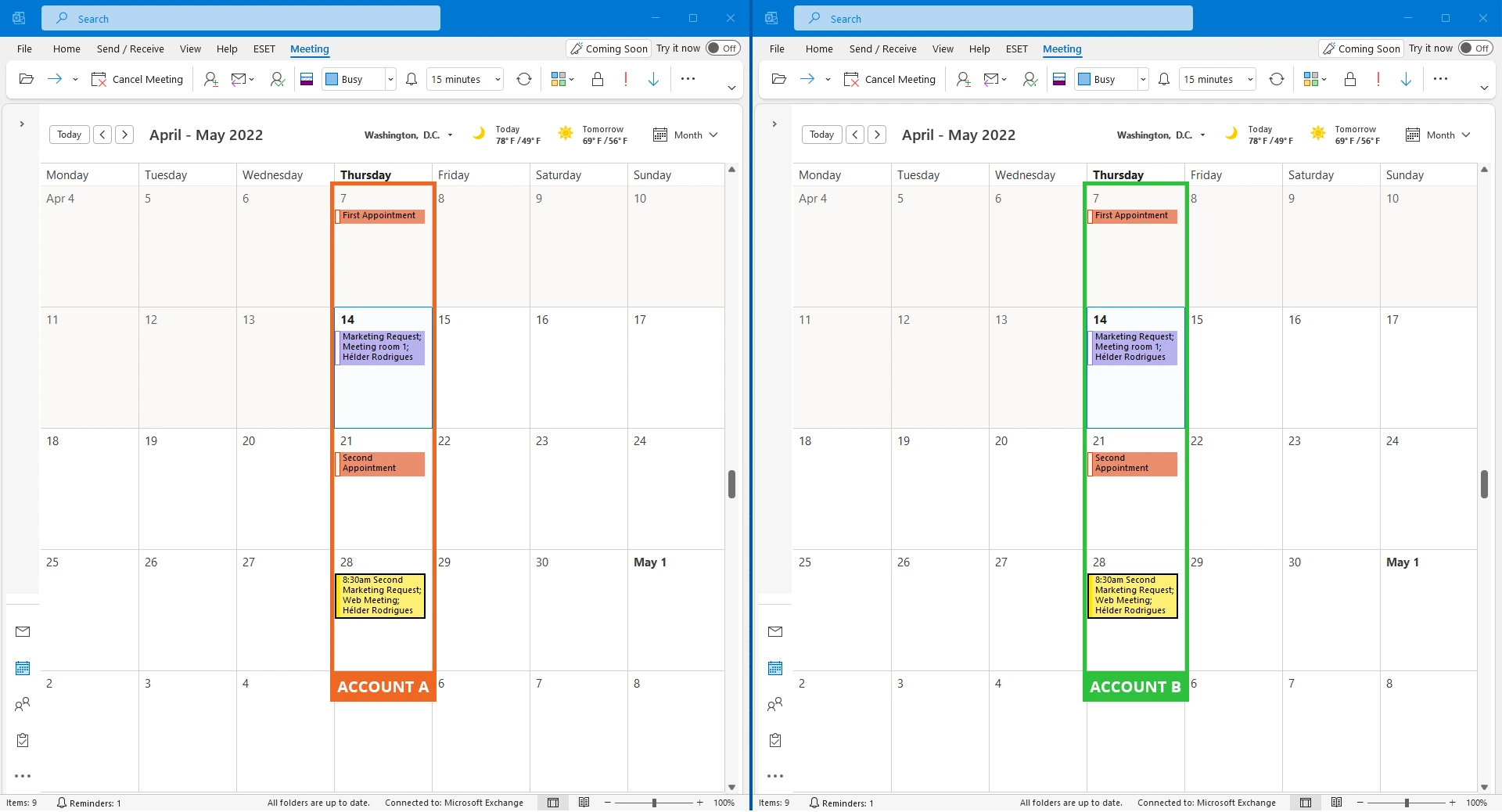
Todo esto se puede hacer dentro de múltiples cuentas, dominios o servidores de Exchange, y diferentes versiones de servidor de Exchange.
Sí, esto significa que no nos limitamos a responder a "¿Cómo sincronizo los calendarios de Exchange?". Esto es finalmente la respuesta a "¿Cómo sincronizo dos calendarios Exchange con diferentes dominios?".
Lo más importante es que, además de tener la posibilidad de sincronizar dos calendarios de Exchange, también podrás sincronizar múltiples calendarios (ya que no hay límite para el número de cuentas) y, si lo deseas, de diferentes dominios. Esto se aplica a todos los demás datos, como los mensajes de correo electrónico, las carpetas, los contactos, las tareas y las notas.
Para un escenario de cuentas múltiples, tendrá que organizar las cuentas involucradas en pares (pares de sincronización) - los expertos de Connecting Software pueden ayudarle con eso.
Ten en cuenta que, como el Servidor Microsoft Exchange es el servidor que está detrás de la mayoría de las cuentas empresariales de Outlook, si no de todas, cuando nos referimos a cómo sincronizar dos calendarios de Exchange, para el usuario final lo que ve es la posibilidad de sincronizar dos calendarios de Outlook (o de sincronizar varios calendarios en Outlook, si se trata de más de dos cuentas).
A partir de la versión 4.4 de CB Exchange Server Sync puedes sincronizar, no sólo cuentas de Exchange, sino también cuentas de Gmail / Google Workspace. Además, la sincronización con las cuentas de Google no se limita a los elementos del calendario. Ahora incluye mensajes de correo electrónico, contactos y tareas.
Además de las potentes funciones de CB Exchange Server Sync, desde la versión 6.0 existe un nuevo complemento llamado Sincronización CB GAL está disponible. Se diseñó específicamente para simplificar la sincronización de las Listas Globales de Direcciones (GAL) entre dos Servidores Microsoft Exchange.
El Sincronización CB GAL es especialmente útil en fusiones y adquisiciones, asociaciones o cuando un grupo de empresas tiene entornos Exchange independientes pero desea agilizar el proceso de búsqueda de buzones para sus usuarios y mantener un GAL unificado en todas sus organizaciones.
CB GAL Sync funciona eficazmente entre dos dominios, inquilinos Office 365 o incluso bosques diferentes. Admite buzones de usuario, contactos de buzón y buzones de sala, para que pueda sincronizar lo que necesite.
Este complemento funciona en el lado del servidor y es compatible con todas las versiones de Microsoft Exchange, lo que permite a los usuarios finales disfrutar de sus ventajas a través de su cliente de correo electrónico preferido, como Microsoft Outlook. Con CB GAL Sync, la gestión y sincronización de GAL entre varias cuentas Exchange es más eficaz y sencilla que nunca.
Aprende más sobre cómo sincronizar los calendarios del Outlook utilizando Microsoft Exchange Server y CB Exchange Server Sync:
Aunque nos referimos a Microsoft Outlook a lo largo de este artículo, todos los datos se sincronizan automáticamente en el servidor, y no en el dispositivo del cliente. Esto hace que el tipo de cliente de correo electrónico utilizado dependa completamente de ti, lo que significa que puedes visualizar los datos en Outlook, Outlook para móviles, Office 365, Mail OS X, etc. Como ahora también se admiten las cuentas de Google, Gmail también es un posible cliente de correo para esta solución.
¿Cómo sincronizar dos calendarios Office 365 o Exchange?
Cada uno de los calendarios a sincronizar pertenecerá a una cuenta específica Si decides utilizar la solución #4, estos son los sencillos pasos que debes seguir:
- Comprueba si todas tus cuentas están basadas en Microsoft Exchange Server o en Google Workspace/Gmail
- Obtenga la prueba gratuita de CB Exchange Server Sync, ya sea para SaaS o para en las instalaciones
- Configure su primer par de sincronización - recomendamos usar el mago
- Inicie la sincronización
Hay formas inteligentes de configurar la herramienta cuando hay muchas cuentas involucradas. Es mucho más fácil de lo que se piensa. Pida su demostración gratuita para conocer todos los detalles sobre cómo hacerlo.
También es posible sincronizar varios calendarios en una carpeta pública. Esto fue lo que hizo una organización de servicios sociales en Estados Unidos, como se puede leer en este estudio de caso.
¿Dónde más puedo usar el CB Exchange Server Sync?
Fusiones y adquisiciones. ¿Por qué? Las empresas implicadas tendrán servidores Exchange distintos y, probablemente, también ejecutarán versiones diferentes.
Suena complicado, pero CB Exchange Server Sync se lo pone fácil. Siga leyendo sobre un escenario de fusiones y adquisiciones.
Takeaway
Si las opciones estándar de Microsoft no se adaptan a sus necesidades, ¿por qué no añadir una solución de Microsoft Partner y conseguir un proceso de migración o sincronización sin problemas?
CB Exchange Server Sync es una solución de sincronización Exchange versátil y flexible que le permite estar siempre al tanto de su información y de sus compromisos, garantizando que pueda mantener la concentración en su productividad. Personalícela según sus preferencias, junto con una sincronización automatizada y segura de los datos de varias cuentas, independientemente del dispositivo que prefiera.
Enlaces y referencias
Microsoft Exchange ActiveSync (EAS)
https://docs.microsoft.com/en-us/exchange/clients/exchange-activesync/exchange-activesync
Cómo configurar el acceso de Exchange ActiveSync a los buzones de correo en el servidor Exchange
https://docs.microsoft.com/en-us/exchange/clients/exchange-activesync/activesync-mailbox-access
Un dispositivo móvil no puede conectarse a Exchange Online utilizando Exchange ActiveSync
https://docs.microsoft.com/en-us/exchange/troubleshoot/administration/mobile-device-cannot-connect-via-activesync
Artículo actualizado por última vez el: 8 de mayo de 2023

Ana Neto
Technical asesor en Connecting Software
Autor:
Soy ingeniero informático desde 1997, con una afición más reciente por la escritura y la oratoria. ¿Tienes alguna pregunta o comentario sobre este post o sobre CB Exchange Server Sync? Me encantaría recibir tus comentarios.
Colaboradores: Milan Tibensky, Diogo Gouveia

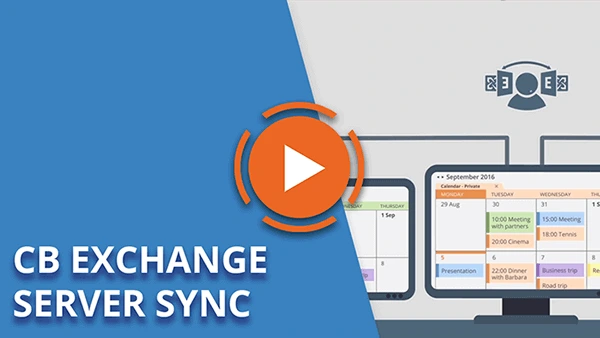
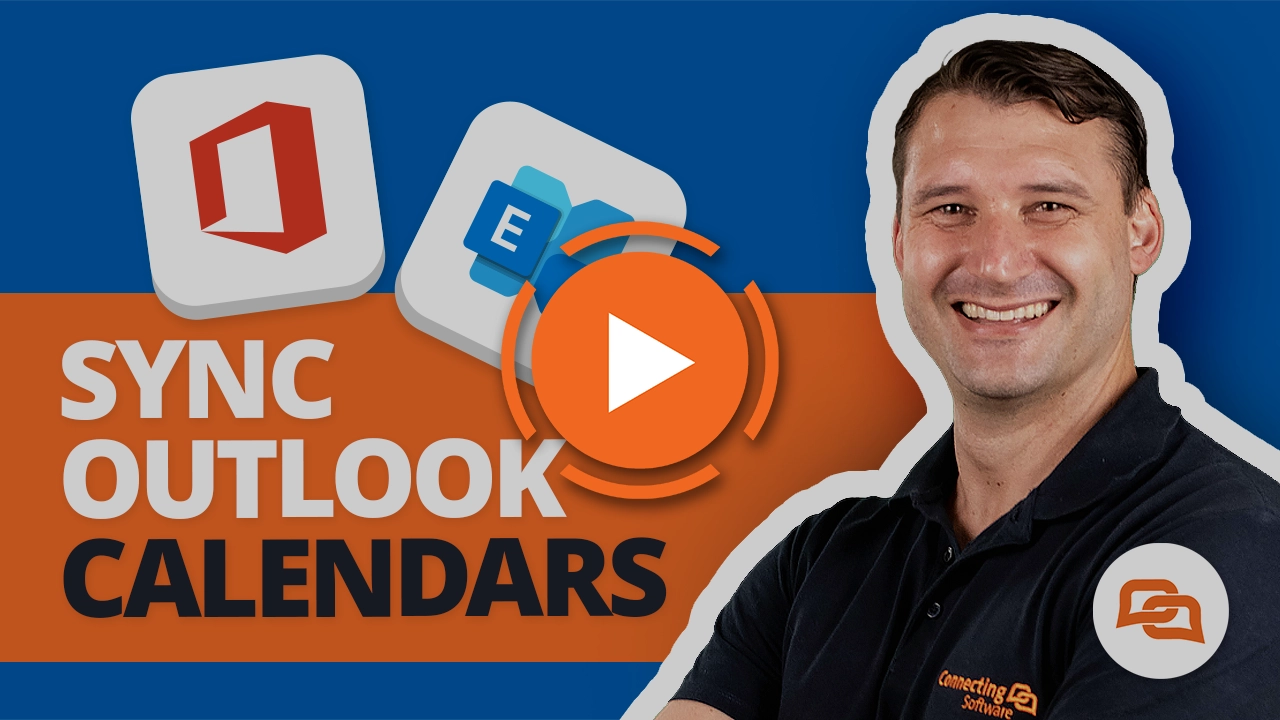


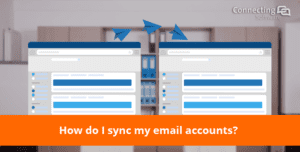


Comments 15
Buenas noches, Pregunta... Soy un socio de negocios 50/50, tenemos un correo electrónico de negocios pero obviamente dos direcciones de correo electrónico, mi nombre y el nombre de mis socios de negocios, pero el mismo nombre de la empresa, por ejemplo... dino@howles.co.uk. y calum@howles.co.uk... Ambos necesitamos acceder a nuestros correos electrónicos de negocios enviados/recibidos así que nos gustaría un sistema de correo electrónico sincronizado... ¿Es esto posible por favor?. Dino
Hola Dino, sí, es posible, si tienes un Servidor Exchange 2010 o posterior o cuentas O365. Simplemente prueba y usa nuestra oferta SaaS, puedes encontrar acceso a nuestra página web en Tienda y Productos.
¿La interfaz que utiliza su producto es ActiveSync? No me importa nada más que el calendario. Utilizo 3, a veces 4 cuentas de exchange diferentes en diferentes servidores/dominios. Outlook Desktop y Mobile hacen un trabajo bastante bueno para el correo - todo se queda más o menos donde está - el único problema real es el calendario. Lo ideal sería que cada calendario tuviera reuniones, etc., sea específico para el negocio respectivo, pero muestre los períodos como ocupados que tienen una reunión en cualquiera de los otros calendarios. Eso sería ideal desde el punto de vista de la privacidad, aunque podría vivir con cada reunión o cita copiada en todos los calendarios - suponiendo que si eliminara la reunión original, el sistema también eliminaría las otras instancias (sin que ello desencadenara una notificación al organizador respectivo) - ¿funciona eso? Y si es así, ¿cómo configuraría las relaciones de sincronización en las 4 cuentas?
Hola, Sr. Musgrove,
Gracias por tu comentario.
Nuestro producto "CB Exchange Server Sync" es diferente al "ActiveSync" de Microsoft:
Mientras que ActiveSync se encarga de sincronizar UNA cuenta en diferentes dispositivos, nuestro CB Exchange Server Sync puede sincronizar entre DIFERENTES cuentas, lo que parece ser lo que está buscando.
Y funciona así:
Puede definir "Pares de sincronización" de cuentas Exchange que se mantendrán sincronizadas en cualquier momento.
Así que, si tienes por ejemplo 4 cuentas defines 3 pares de sincronización A<->B y B<->C y C<->D.
Puede configurarlos fácilmente en nuestra plataforma SaaS online y no necesita ninguna instalación local.
Puedes elegir explícitamente qué elementos sincronizar: correos, elementos del calendario, tareas, contactos
Cuando los elementos del calendario se sincronizan y, por lo tanto, se crean o eliminan en todos los demás calendarios, NO se notifica al organizador de la reunión varias veces su aceptación o eliminación.
Espero que eso ayude... ¿Qué tal una prueba gratuita de 30 días? https://shop.connecting-software.com/product/free-trial-cb-exchange-server-sync/
Hola,
Este es mi escenario.
Servidor Exchange A (Dominio A) Todas las cuentas de correo electrónico aquí. MX Records para @dominio ven aquí
Servidor Exchange B (Dominio B) en un sitio diferente completamente separado de la red, dominio dns etc.
Las cuentas de usuario de AD creadas en el Dominio B necesitamos Exchange B para sincronizar el correo electrónico con Exchange A 2 vías de sincronización incluyendo todas las carpetas.
Estoy tratando de integrar dos calendarios: mi calendario principal (que uso para todo) bajo mi suscripción Office 365, y una cuenta universitaria bajo de Exchange Enterprise . ¿Puedo asumir que todo en cada calendario respectivo estaría duplicado en cada lado? ¿Y que las solicitudes de reunión aceptadas por un calendario también se duplicarían? Si doy acceso a un delegado a un asistente administrativo de la universidad a ese calendario, ¿asumo que esa persona vería todo? Quiero seguir siendo capaz de manejar las cosas desde ambos lados.
Hola, Sr. Bernstein,
Gracias por su comentario. Dirigiendo sus preguntas:
El calendario principal se replicaría en el calendario de la cuenta de la universidad, y el calendario de la cuenta de la universidad se replicaría en la cuenta principal.
Así, sus citas en ambos calendarios se verían igual. Por ejemplo, si acepta una reunión en su cuenta principal, se replicará en su cuenta de la universidad y viceversa.
Además, tiene razón: si le da acceso a los delegados a otra persona, ellos verán todo. Y, puedes manejar todo desde ambos lados.
Espero que eso responda a sus preguntas. ¿Por qué no seguir adelante y Pruébalo.? Siéntete libre de hacernos saber cómo va.
Hola @Oculto para proteger,
El escenario que describió está cubierto por nuestra solución.
Sugiero que pruebe el Prueba gratuita de SaaS y nos hace saber si necesita algo más. ¡Feliz sincronización!
Hola. Al igual que los demás en este hilo, tengo 4 cuentas diferentes que se extienden a través de diferentes dominios. Necesito una herramienta para sincronizar/fusionar todos los calendarios en una ubicación centralizada. En otras palabras, si alguien me envía una invitación de calendario desde la cuenta 1, se indicará en el calendario "central" y será similar a otras cuentas que envían invitaciones. Básicamente todo lo que aparece en un calendario 'centralizado'. ¿Es esto posible? Por ejemplo, 1 es de @cox.bet, 2 es de @microsoft.com, etc. Gracias por responder
Hola y gracias por tu comentario. Disculpa por la respuesta tardía. Para responder a esta pregunta para todos:
En el caso de que tengas 4 buzones: @a.com, @b.com, @c.com y @central.com.
Necesitarías 3 pares de sincronización con una sincronización direccional:
@a.com -> @central.com
@b.com -> @central.com
@c.com -> @central.com
Así que, todo lo de @a.com será replicado en @central.com, etc.
estructura de precios
Author
Puede consultar los precios de la CB Exchange Server Sync en https://www.connecting-software.com/cb-exchange-server-sync-pricing/. Si tiene más preguntas, no dude en ponerse en contacto con nosotros.
Perfecto trabajo el que has hecho, este sitio es realmente genial
con buena información.
Excelente post. Continue à écrire ce genre d'informations sur votre
site. Je suis vraiment impressionné par votre blog.
Hola a todos, es realmente un placer para mí ir a ver este
sitio web, consiste en información valiosa.